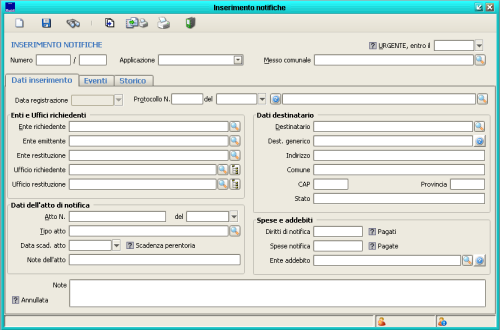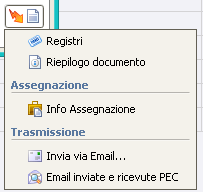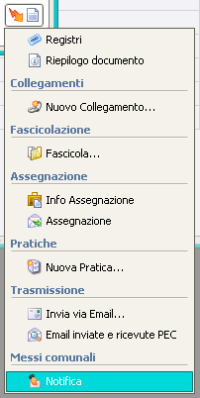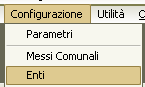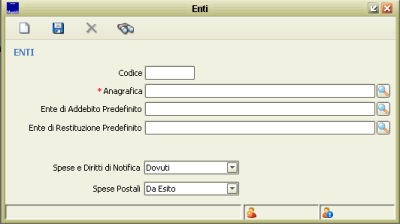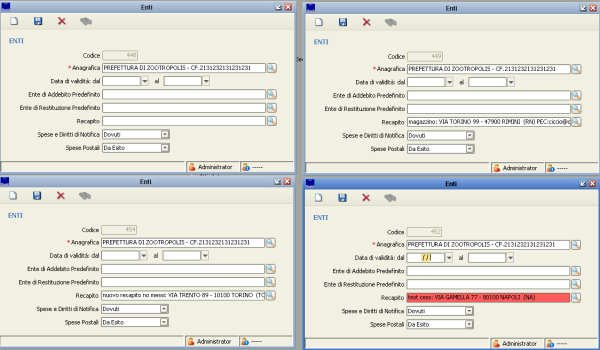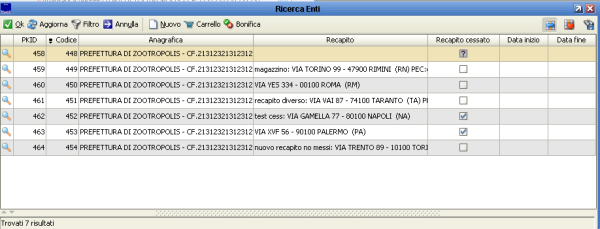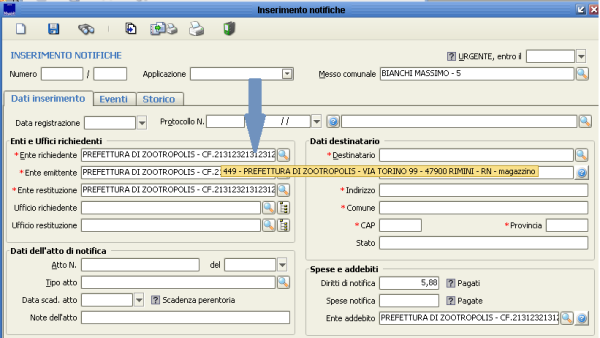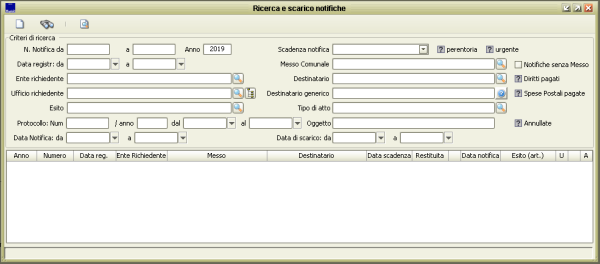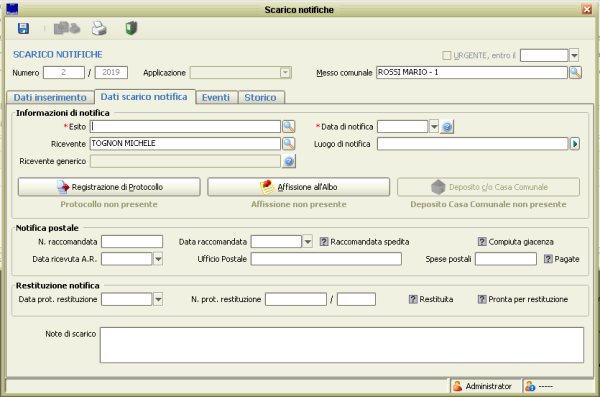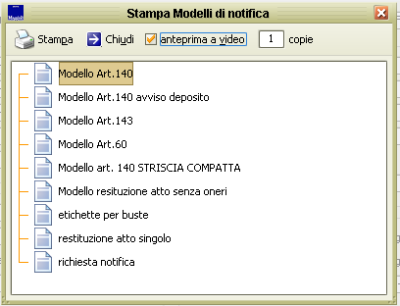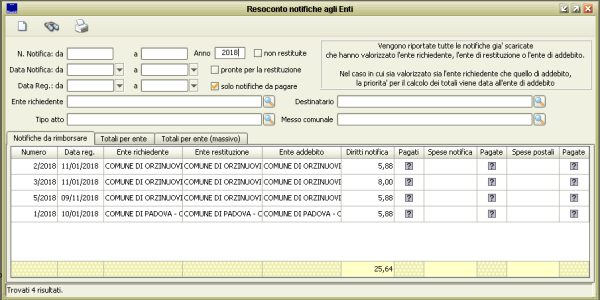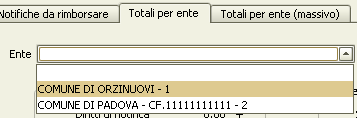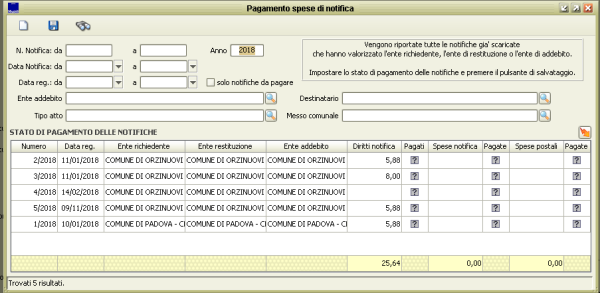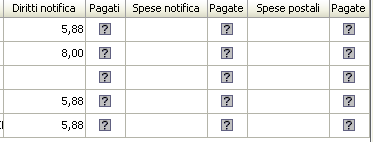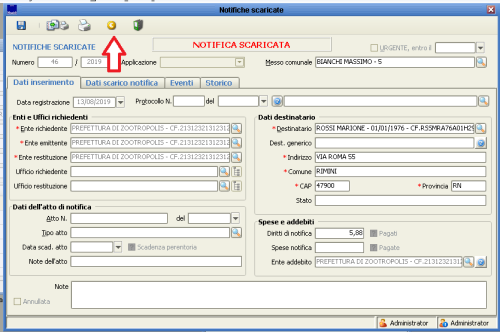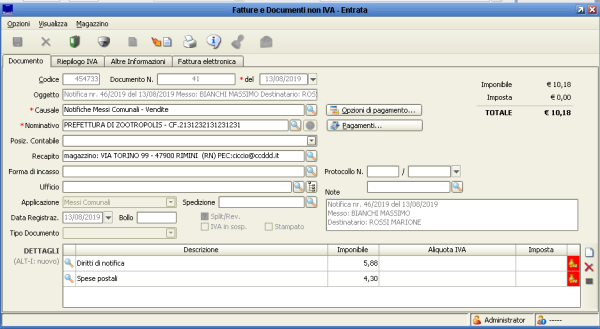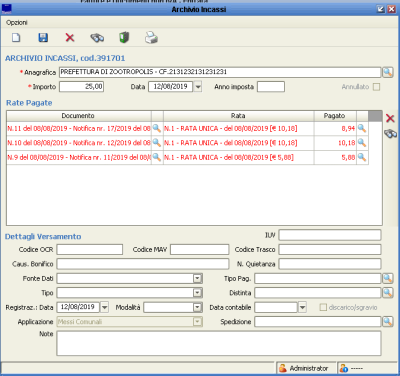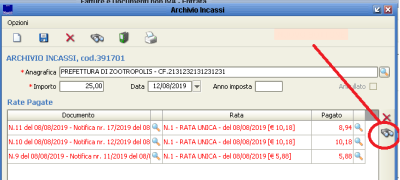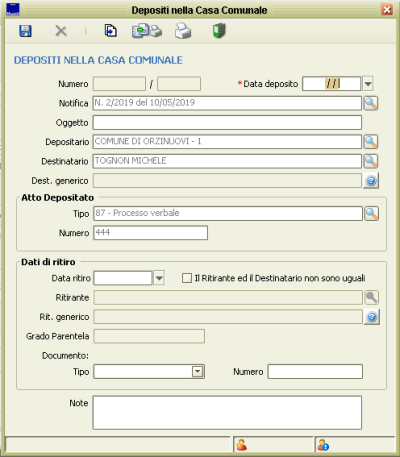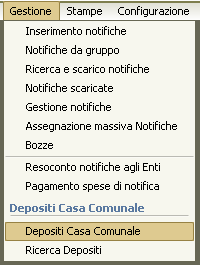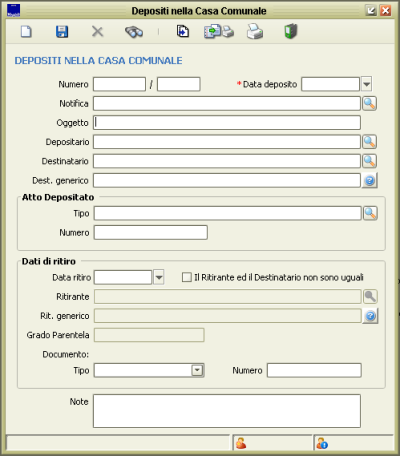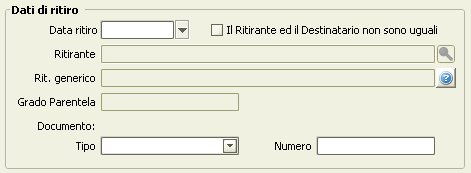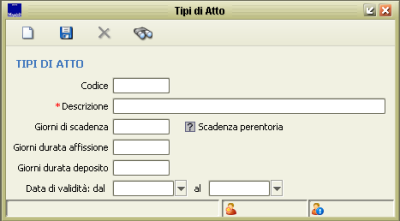Differenze tra le versioni di "Messi Comunali"
imported>Michele Tognon |
imported>Michele Tognon |
||
| (24 versioni intermedie di uno stesso utente non sono mostrate) | |||
| Riga 20: | Riga 20: | ||
| '''Protocollo''' || Se la richiesta di notifica deriva da un protocollo lo si può ricercare e caricare, verrà fatto un collegamento di modo che dalla notifica si possa aprire il protocollo. digitare sul campo [[File:Messi 003.png]] il numero di protocollo e premere invio, ritornerà un elenco da cui, cliccando due volte, potremo caricare il protocollo. | | '''Protocollo''' || Se la richiesta di notifica deriva da un protocollo lo si può ricercare e caricare, verrà fatto un collegamento di modo che dalla notifica si possa aprire il protocollo. digitare sul campo [[File:Messi 003.png]] il numero di protocollo e premere invio, ritornerà un elenco da cui, cliccando due volte, potremo caricare il protocollo. | ||
|- | |- | ||
| '''Ente Richiedente''' || Nel caso il protocollo collegato abbia un destinatario legato all'anagrafica unica vi verrà chiesto se volete crearne un Ente (per ulteriori informazioni vedere più sotto al capitolo) altrimenti si cerca l'ente o eventualmente crearlo a mano. Per ulteriori delucidazioni vedere qui. Compilando il campo "Ente richiedente" si compilano automaticamente anche i campi "Ente Emittente", "Ente Restituzione", "Ente Addebito". Posso, comunque cambiarli ricordando che se cambio "Ente Richiedente" vengono riallineati anche i 3 campi citati. | | '''Ente Richiedente''' || Nel caso il protocollo collegato abbia un destinatario legato all'anagrafica unica vi verrà chiesto se volete crearne un Ente (per ulteriori informazioni vedere più sotto al capitolo) altrimenti si cerca l'ente o eventualmente crearlo a mano. Per ulteriori delucidazioni vedere [[Messi Comunali#Gli Enti e la loro gestione|qui]]. Compilando il campo "Ente richiedente" si compilano automaticamente anche i campi "Ente Emittente", "Ente Restituzione", "Ente Addebito". Posso, comunque cambiarli ricordando che se cambio "Ente Richiedente" vengono riallineati anche i 3 campi citati. | ||
|- | |- | ||
| '''Destinatario''' || Abbiamo due possibilità le quali sono in alternativa. Posso cercare il destinatario tramite anagrafica unica usando il campo [[File:Messi 004.png]] oppure posso compilare a mano tutti i campi partendo da [[File:Messi 005.png]] | | '''Destinatario''' || Abbiamo due possibilità le quali sono in alternativa. Posso cercare il destinatario tramite anagrafica unica usando il campo [[File:Messi 004.png]] oppure posso compilare a mano tutti i campi partendo da [[File:Messi 005.png]] | ||
|- | |- | ||
| '''Dati dell'atto di notifica''' || compiliamo i dati relativi all'atto che andiamo a notificare. Il tipo di atto viene selezionato da un elenco che è integrabile (vedi come qui) | | '''Dati dell'atto di notifica''' || compiliamo i dati relativi all'atto che andiamo a notificare. Il tipo di atto viene selezionato da un elenco che è integrabile (vedi come [[Messi Comunali#Parametri e configurazioni|qui]]) | ||
|- | |- | ||
| '''Spese e Addebiti''' || Il campo da verificare è DIRITTI DI NOTIFICA già precompilato a Euro 5,88. Se la notifica non ha diritti (notifiche per l'Ente appartenente) si può cancellare il dato. | | '''Spese e Addebiti''' || Il campo da verificare è DIRITTI DI NOTIFICA già precompilato a Euro 5,88. Se la notifica non ha diritti (notifiche per l'Ente appartenente) si può cancellare il dato. | ||
|- | |||
| '''Allegati''' || Allega file alla notifica cliccando sul pulsante [[File:Comando documenti collegati.png]], [[DocFRMCollegati| leggi qui per ulteriori informazioni]] | |||
|} | |} | ||
| Riga 41: | Riga 43: | ||
</div> | </div> | ||
|} | |} | ||
== '' Registrare una notifica partendo dal Protocollo '' == | |||
Il modo migliore e più efficiente per registrare nuove notifiche è partire dal documento protocollato, il vantaggio è che la notifica viene pre-compilata. Tutto inizia nella lista delle attività, quando viene protocollata una richiesta di notificazione l'ufficio protocollo la assegna alla UO riferita ai Messi, il risultato è che nella lista delle Attività abbiamo una assegnazione di protocollo | |||
[[File:Messi a02.png|centro|800px]] | |||
a questo punto si apre l'attività per valutarla, apparirà la maschera dove è possibile aprire il protocollo per capire se effettivamente va preso in carico e creata la notifica, attenzione che in questa fase '''finché non viene preso in carico l'attività non è possibile creare la notifica''', questo è chiaro cliccando prima di prendere in carico l'attività sul pulsante "Azioni Documentali" il menu si presenta così, ovvero senza l'opzione di creazione della notifica | |||
[[File:Messi a04.png|centro]] | |||
una volta preso in carico l'attività, invece, nello stesso pulsante "Azioni Documentali" appare l'opzione per creare la notifica | |||
[[File:Messi a05.png|centro|200px]] | |||
a questo punto cliccare sull'opzione "Notifica" e si presenterà la maschera di inserimento della notifica con alcuni dati già precompilati ma soprattutto con il collegamento al protocollo di partenza già realizzato, il comportamento della maschera di inserimento ha le stesse regole del caricamento manuale, quindi, ad esempio, se il mittente è una persona giuridica viene chiesto di creare l'Ente. | |||
== '' Gli Enti e la loro gestione '' == | == '' Gli Enti e la loro gestione '' == | ||
| Riga 126: | Riga 140: | ||
|- | |- | ||
| ..la si crea || [[File:Messi 014.png]] | | ..la si crea || [[File:Messi 014.png]] | ||
|} | |||
=== Enti con più Recapiti === | |||
E' possibile avere, per lo stesso Ente, più recapiti. Questo permette di mantente UN solo Ente, quindi una sola anagrafica in Indice Generale, ma avere la flessibilità di scegliere recapiti diversi, questo evita di dover duplicare gli enti per gestire più recapiti. | |||
* '''Per i recapiti dell'ente registrato in indice generale''': viene ora gestito il nuovo dato recapito con le consuete modalità (doppio click, ricerca con nome parziale, 'lente' per gestione/aggiunta). | |||
* '''In inserimento nuovo ente''': con doppio click si mostra l'elenco dei recapiti disponibili, non ancora abbinati all’ente in questione (con la lente disponibile sul campo è possibile poi l'eventuale aggiunta se necessario): se il recapito è uno solo lo si propone in automatico. | |||
* '''E’ consentito lasciare vuoto il nuovo campo del recapito''': in questo caso, dove necessario, si attualizza dinamicamente con recapito di indice generale indicato come 'residenza' che viene quindi considerato come recapito dell’ente (come in precedenza). | |||
* E’ ora consentito il caricamento dello stesso ente (stessa anagrafica unica in Indice generale) più volte, a patto che si scelgano recapiti diversi. | |||
* Se il recapito indicato è 'cessato' in indice generale, esso viene evidenziato in rosso. Inoltre in fase di inserimento Notifiche, se un ente ha un recapito cessato, viene visualizzato un triangolino sulla destra, con un messaggio che avvisa che il recapito dell'ente che si sta utilizzando è cessato. | |||
* E’ stato introdotto un controllo per cui la combinata Ente/recapito esista una sola volta in tabella: si consente che esista Ente senza recapito e Ente con recapito di 'residenza' (anche se fondamentalmente sono la stessa cosa), ma non due enti con stesso recapito | |||
[[File:Mes frm recapiti.png|600px|centro]] | |||
==== Ricerca Enti-Griglia ==== | |||
Nelle griglie, a fronte di ricerca, in elenco vengono mostrati anche i recapiti | |||
[[File:Mes frm recapiti ricerca.png|600px|centro]] | |||
==== Campo Descrizione Ente ==== | |||
Oltre a descrizione e codice, è presente un tooltip illustrativo nei vari punti in cui si richiama un ente. Si mostra anche eventuale recapito registrato in tabella Enti (se presente), con la relativa 'descrizione'. Es. in maschera di inserimento notifiche, o in maschera di ricerca notifiche in tutti i punti in cui compare ENTE (sia richiedente, emittente, di addebito, restituzione) | |||
[[File:Mes frm recapiti tooltip.png|600px|centro]] | |||
==== Ricerca Notifiche ==== | |||
Le maschere di ricerca consentono la ricerca per Ente/Recapito (corrispondente ad una riga in tabella Enti): nella maschera di ricerca è stato aggiunto un nuovo campo ‘Recapiti TUTTI’ con un flag di selezione tipo ‘si/no’. Esso consente la ricerca per ente (unica angrafica in Indice generale), indipendentemente dal recapito. | |||
La scelta 'Recapiti TUTTI si/no' compare solo se l'ente/recapito selezionato NON è unico per anagrafica di Indice generale. Se si vuole scegliere un ‘Ente/recapito’ specifico si esegue una ricerca più mirata, in tal caso non si deve selezionare 'Recapiti TUTTI’. Per la scelta dell’ente viene mostrato l'elenco degli enit/recapiti presenti in tabella Enti, incluso l’ente con il valore 'senza recapito'. | |||
{| class="wikitable" | |||
| ''' Tutti i recapiti ''' || [[File:Mes frm recapiti ricerca tutti.png|800px]] | |||
|- | |||
| ''' Solo un Ente/recapito''' || [[File:Mes frm recapiti ricerca solo uno.png|800px]] | |||
|} | |} | ||
== '' Scaricare una notifica '' == | == '' Scaricare una notifica '' == | ||
Dopo aver eseguito fisicamente la notifica dobbiamo "scaricarla" ovvero dare l'esito alla notifica inserita. Per far questo da GESTIONE - RICERCA E SCARICO NOTIFICHE | |||
[[File:Messi 020.png|centro]] | |||
apparirà una maschera da dove cercare, tra le notifiche non ancora scaricate, quella a cui vogliamo dare l'esito. E' già pre-caricato l'anno così da agevolare le ricerche. | |||
[[File:Messi 021.png|centro|600px]] | |||
scegliamo la notifica da scarica cliccandoci due volte con il mouse, si aprirà la maschera di scarico da compilare | |||
[[File:Messi 022.png|centro|600px]] | |||
{| class="wikitable" | |||
| '''Esito''' || Campo obbligatorio. cliccando sul campo posso vedere l'elenco dei possibili esiti. Un modo più semplice è digitale il numero dell'articolo di c.p.c. a cui afferisce l'esito (ad es. 143 oppure 138 ecc.. ecc..) e vi verrà direttamente caricato l'esito corretto. | |||
|- | |||
| '''Data di notifica''' || Campo obbligatorio. digitale la data della avvenuta notifica. | |||
|- | |||
| '''Ricevente/Ricevente generico''' || Il Ricevente è già compilato con i dati del destinatario, nel caso invece non sia il destinatario che ha ricevuto la notifica posso cambiare il nominativo (prendendolo dall'anagrafica), se invece IN ALTERNATIVA voglio descrivere un ricevente generico (ad esempio "MOGLIE DEL DESTINATARIO" oppure "VICINO DI CASE DEL DESTINATARIO") uso il campo apposito | |||
|- | |||
| '''Notifica postale''' || Nel caso l'esito prevede la notifica tramite posta possiamo compilare i dati specifici comprese le spese postali | |||
|- | |||
| '''Restituzione notifica''' || NON E' NECESSARIO COMPILARLA. Infatti essa si compila automaticamente se uso il pulsante "REGISTRAZIONE PROTOCOLLO" | |||
|- | |||
| '''Luogo di notifica''' || Opzionale. Permette di specificare il luogo dove si è notificato scegliendolo da un elenco integrabile dai Parametri | |||
|- | |||
| '''Note di scarico''' || Opzionale. Scrivere qui eventuali note riguardanti la notifica | |||
|} | |||
Salvando con il pulsante [[File:Std salva.png]] la notifica verrà marcata come scaricata e tolta dall'elenco delle notifiche da scaricare. La si potrà sempre trovare tramite MESSI COMUNALI - GESTIONE - GESTIONE NOTIFICHE assieme a tutte quelle notificate o solo inserite. | |||
Se l'esito lo prevede possiamo anche eseguire delle registrazioni esterne alla notifica questo è presente tramite questi pulsanti | |||
[[File:Messi 023.png|centro]] | |||
Come detto, ii pulsanti sono attivi o disattivi a seconda dell'esito che carichiamo, questo perché non tutti gli esiti, ad esempio, hanno l'eventualità di pubblicare all'albo o protocollare o depositare in casa comunale. | |||
* Cliccando sul pulsante del protocollo potrete registrare un protocollo in uscita con i dati della notifica [[Protocollo_Informatico#Registrare_un_Protocollo_in_USCITA| come spiegato qui]] | |||
* Cliccando sul pulsante di affissione all'Albo si potrà registrare una affissione con i dati della notifica | |||
* Cliccando sul pulsante di Deposito si potrà registrare un Deposito c/o la Casa Comunale con i dati della notifica [[Messi_Comunali#Deposito_presso_la_Casa_Comunale| come spiegato qui]] | |||
== '' Stampare le relate '' == | |||
L'applicativo ha la possibilità di stampare una serie di lettere di relate di notifica virtualmente infinito. Le lettere sono basate su modelli. | |||
Nella maschera della notifica è presente questo pulsante [[File:Messi 048.png]] cliccandolo viene presentato l'elenco dei modelli disponibili da cui selezionare quello desiderato [[File:Messi 047.png|centro|400px]] | |||
A questo punto si apre l'editor (MS Word o Libreoffice/Openoffice) e si potrà lavorare/stampare il documento. Una volta chiuso verrà chiesto cosa farne del file [[File:Messi 049.png|centro]] | |||
si suggerisce si "Archiviare" il file se lo si è già stampato oppure "Stampare e Archiviare". Il file sarà quindi presente negli allegati. | |||
== '' Resoconto notifiche agli Enti '' == | == '' Resoconto notifiche agli Enti '' == | ||
La maschera che si apre dalla voce di menu | |||
[[File:Messi 028.png|centro]] | |||
Permette di gestire le notifiche da restituire agli Enti che le hanno richieste | |||
[[File:Messi 029.png|centro|600px]] | |||
Filtro l'elenco delle notifiche per i parametri disponibili, nella linguetta "Totali per ente" posso vedere un riassunto delle notifiche filtrate per ente | |||
[[File:Messi 030.png|centro]] | |||
ma soprattutto posso generare la lettera di restituzione atti [[File:Messi 032.png]] e la lettera di rimborso [[File:Messi 033.png]] per questo specifico ente che comprende l'elenco delle notifiche. Tali file '''non vengono salvati in nessun posto''', servono esclusivamente per la stampa e se serve tenerseli si devono salvare sul PC. Questi documenti sono ricreabili '''in qualsiasi momento''' uguali identici. | |||
E' possibile inoltre creare massivamente queste lettere usando la linguetta "Totali per ente (massivo)" | |||
[[File:Messi 035.png|centro|600px]] | |||
selezionare uno o più enti di cui si vuole generare le lettere e poi cliccare sul pulsante, con lo stesso procedimento della linguetta "Totali per ente". Verranno create le lettere specifiche che potranno essere visualizzate e/o modificate attraverso il pulsante che si attiverà nella prima colonna a destra. Una volta concluso la stampa o il salvataggio dei file si potrà chiudere la maschera. | |||
Si noti che queste lettere sono pensate per restituire e/o chiedere il rimborso di più notifiche assieme ma, tramite un opportuno filtraggio, è possibile anche operare su una sola notifica. | |||
== ''Pagamento spese di notifica '' == | == ''Pagamento spese di notifica '' == | ||
La maschera dei pagamenti è solitamente usata dalla Ragioneria per informare che le notifiche sono state pagate. | |||
[[File:Messi 036.png|centro|600px]] | |||
Come per la maschera dei Resoconti anche qui è possibile filtrare l'elenco per vari parametri, il risultato è un elenco con la parte destra occupata dalle spese di notifica che, si ricorda, nel programma sono: | |||
* Diritti di Notifica | I diritti fissi (Euro 5,88) di notifica | |||
* Spese postali | Le spese postali sostenute nel caso la notifica lo preveda | |||
* Spese di Notifica | Tutte le eventuali spese da addebitare all'Ente di addebito che '''non rientrano nei due precedenti due tipologie di spesa'''. | |||
Per definire una spesa pagata si opera singolarmente o massivamente: | |||
* '''"Singolarmente"''' | |||
cliccare notifica per notifica e spesa per spesa dove si trovano i riquadri con un "?" o vuoti | |||
[[File:Messi 038.png|centro]] | |||
* '''"Massivamente"''' | |||
tramite il pulsante con il "lampo" avremo le seguenti possibilità | |||
[[File:Messi 037.png|centro]] | |||
== ''Documenti contabili e incassi dei diritti di notifica'' == | |||
Premessa: le funzioni qui specificate prevedono una configurazione, da parte degli istruttori di JSERFIN per la creazione della Causale del documento contabile e dei tipi di voci associate ai tipi di pagamento, e dagli istruttori di JIRIDE per l'attivazione dei permessi specifici. | |||
Questa funzione è utile nel caso in cui si voglia gestire puntualmente e completamente anche la parte dei pagamenti da parte degli Enti esterni. Ovviamente questa funzione è attiva e usabile '''ESCLUSIVAMENTE DAI CLIENTI CHE POSSIEDONO SIA JIRIDE CHE JSERFIN'''. Infatti la parte contabile e di incasso si appoggia totalmente su JSerfin Caontabilità e JSerfin Pagamenti. | |||
=== Creazione del Documento Contabile === | |||
La gestione del Documento Contabile/rata è automatica, senza richiedere interventi manuali di registrazione da parte dell'operatore che non vede così nessun appesantimento (o rallentamento) delle attività già svolte. | |||
I pagamenti effettuati dagli Enti si possono poi registrare in Gestione Messi come INCASSI che vanno a chiudere le 'rate di debito' rilevate (riferite al documento contabile di pertinenza della notifica), aggiornando la situazione contabile delle relative notifiche collegate. | |||
Nella maschera di Inserimento/Scarico Notifica si aggiunge il bottone 'Documento Contabile' che apre il documento contabile collegato. | |||
'''Gli indicatori 'Pagato' riferiti a spese/diritti di notifica si intendono come 'già pagato alla registrazione': questi importi non sono da richiedere e quindi non sono da contabilizzare.''' | |||
[[File:Mes notifica scaricata doc contabile.png|500px|centro]] | |||
Da come si vede dall'immagine il pulsante con cui accedere al documento contabile appare appena si '''esegue lo scarico della notifica'''. Il documento contabile si crea automaticamente. | |||
Cliccando il pulsante si entra nel documento contabile | |||
[[File:Mes doc contabile.png|600px|centro]] | |||
=== Registrazione degli Incassi === | |||
La funzione di registrazione incassi è nel menu GESTIONE - REGISTRAZIONE INCASSI. | |||
[[File:Mes frm incassi.png|400px|centro]] | |||
<div> | |||
{| cellspacing="8" | |||
|- valign="top" | |||
|width="25%" class="MainPageBG" style="border: 5px solid #F8CA8C; background-color: white; border-top-left-radius:14px; border-bottom-left-radius:14px;border-top-right-radius:14px; border-bottom-right-radius:14px;"| | |||
<div style="clear: right; text-align: left; float:left; padding: .4em .9em .9em"> | |||
'''NOTA ''' | |||
''L'incasso va creato quando si viene a conoscenza dell'avvenuto pagamento da parte dell'Ente, infatti uno dei dati obbligatori è l'importo che l'Ente ha pagato, importo che posso sapere solamente quando viene eseguito il pagamento...'' | |||
</div> | |||
|} | |||
Si divide in due Sezioni: | |||
* Testata Incasso (e dettagli Versamento nella parte inferiore della form che ne completa le informazioni) | |||
* Rate Pagate. | |||
Consente di Registrare la Testata dell'Incasso, indicando il nominativo di cui si registra il pagamento, l'importo totale, la data di incasso, di registrazione, la modalità di pagamento (scelta fra le modalità di pagamento disponibili, codificate in tabella specifica predisposta ad hoc - consentendo anche la possibilità di aggiungere nuovi valori tabellati a seconda delle esigenze): il campo 'note' consente di aggiungere eventuali note operative. | |||
L'incasso è registrato con assegnazione di Numerazione Automatica progressiva e univoca ( es. nella form sopra Cod.391701). | |||
Le rate in pagamento si riferiscono a documenti contabili (collegati a notifiche con importi di addebito) con residuo ancora da incassare: è consentita la registrazione incassi anche in quota parte (su un documento contabile/rata si consente la registrazione di più incassi, con più importi 'parziali'). | |||
Come prima operazione si deve identificare l'anagrafiva dell'Ente a cui intestare l'incasso, l'importo e la data dell'incasso. | |||
<div> | |||
{| cellspacing="8" | |||
|- valign="top" | |||
|width="25%" class="MainPageBG" style="border: 5px solid #F8CA8C; background-color: white; border-top-left-radius:14px; border-bottom-left-radius:14px;border-top-right-radius:14px; border-bottom-right-radius:14px;"| | |||
<div style="clear: right; text-align: left; float:left; padding: .4em .9em .9em"> | |||
'''ATTENZIONE ''' | |||
''L'anagrafica DEVE essere quella collegata all'Ente! Se in Indice Generale ho due anagrafiche chiamate "Zootropolis" solo una di esse è collegata ad un Ente dei Messi. Se sbaglio anagrafica non troverò i documenti contabili associati ad essa e non potrò caricarli!! '' | |||
</div> | |||
|} | |||
[[File:Mes frm incassi ana.png|centro]] | |||
Una volta compilati i dati basilati salviamo il nuovo Incasso. Ora poiché abbiamo l'incasso associato all'anagrafica dell'Ente in Messi che ha collegate le notifiche e i documenti contabili cliccando sul pulsante "binocolo" sarà il programma stesso che caricicherà automaticamente le spese delle notifiche non ancora pagate (incassate) fino a coprire tutto l'importo specificato. | |||
[[File:Mes btn carica rate.png|centro|400px]] | |||
Se l'importo non copre tutte le spese di tutte le notifiche ma, dell'ultima, solo una parte apparirà un messaggio specifico e l'ultima "rata" avrà un importo parziale rispetto al totale della notifica. | |||
Il campo "pagato" è modificabile dall'utente per gestire gli importi "parziali". | |||
L'automatismo di caricamento considera per nominativo/Ente di addebito per la selezione dei documenti contabili/notifiche da pagare i movimenti piu' vecchi (con data registrazione minore), ordinandoli per data (crescente). | |||
=== Nuovi Permessi utente === | |||
* '''Registrazione Incassi''' | Consente la nuova gestione della Registrazione Incassi per i messi (il permesso nasce attivo – pertanto da assegnare manualmente) | |||
* '''Pagamento spese di notifica - Solo lettura''' | Il permesso se assegnato a utente o gruppo forza l’apertura della funzione 'Pagamento spese di notifica' in sola visualizzazione. Tale permesso serve quindi per dare ad un utente la sola possibilità di visionare tale griglia, per vedere le notifiche scaricate e relative riscossioni, senza possibilità di aggiornare. | |||
== '' Deposito presso la Casa Comunale '' == | == '' Deposito presso la Casa Comunale '' == | ||
Il deposito presso la Casa Comunale è di fatto un secondo registro che il programma gestisce, posso creare depositi o direttamente da notifica o singolarmente non legati a notifiche. | |||
=== Deposito da Notifica === | |||
In fase di scarico di una notifica, se l'esito lo prevede, è attivo il pulsante [[File:Messi 039.png]], cliccandolo si presenta la maschera di registrazione del deposito già compilata con i dati della notifica | |||
[[File:Messi 027.png|centro|400px]] | |||
a questo punto basta salvare e verrà staccato il numero di deposito. | |||
Il campo oggetto serve per dare una descrizione più specifica, se richiesto. | |||
=== Deposito manuale === | |||
Dal menu GESTIONE - Gestione depositi di casa comunale | |||
[[File:Messi 040.png|centro]] | |||
si apre la maschera di compilazione del deposito | |||
[[File:Messi 041.png|centro|400px]] | |||
{| class="wikitable" | |||
| Oggetto || l'oggetto del deposito | |||
|- | |||
| Depositario || L'ente che richiede il deposito (ad es. Equitalia) | |||
|- | |||
| Destinatario/Destinatario generico || La persona fisica/giuridica per cui l'atto è depositato. Destinatario lo si può ricercare esclusivamente dall'Indice Generale, Destinatario generico lo si può compilare liberamente | |||
|- | |||
| Atto depositato || gli estremi dell'atto depositato, il tipo e il numero | |||
|- | |||
| Allegati || Allega file cliccando sul pulsante [[File:Comando documenti collegati.png]], [[DocFRMCollegati| leggi qui per ulteriori informazioni]] | |||
|} | |||
Una volta registrati i depositi li si possono ripescare dalla "Ricerca Depositi", al momento della consegna dell'atto al destinatario si richiama il deposito e si compilano i dati che completano il deposito. | |||
[[File:Messi 042.png|centro]] | |||
== '' Parametri e configurazioni '' == | == '' Parametri e configurazioni '' == | ||
Le configurazioni solitamente non vanno toccate. | |||
[[File:Messi 043.png|centro]] | |||
{| class="wikitable" | |||
| Messi Comunali || [[File:Messi 044.png|400px]] || Qui si definiscono i messi, il nominativo va ricercato/creato in Indica Generale | |||
|- | |||
| Tipi di Atto || [[File:Messi 045.png|400px]] || Qui si possono alimentare le tipologie di atti vedere più sotto l'elenco già presente, digitare la descrizione e salvare. | |||
|- | |||
| Esiti || [[File:Messi 046.png|400px]] || Qui si possono alimentare i tipi di esito, vedere sotto per l'elenco già presente, digitare la descrizione e salvare. | |||
|} | |||
=== Tipi di atto === | |||
[[Tipi_di_atto_messi_comunali|Elenco dei tipi di atto]] | |||
=== Esiti === | |||
[[Tipi_di_esito_messi_comunali|Elenco dei tipi di Esito]] | |||
== '' Anagrafiche '' == | == '' Anagrafiche '' == | ||
Versione attuale delle 15:45, 3 set 2019
Introduzione
La notifica è un atto formale di partecipazione con il quale la pubblica amministrazione porta legalmente a conoscenza dell'interessato dell'esistenza di un determinato atto o fatto, effettuato da soggetto abilitato (ufficiale giudiziario o messo comunale), il quale, nel consegnare l'atto che si intende portare a conoscenza, stende una relata di notifica, che costituisce documentazione dell'avvenuta consegna dell'atto, e dà luogo a presunzione legale di conoscenza da parte del destinatario.
Accedere a Sicraweb
Per accedere al programma Sicraweb si rimanda a questa guida.
Creare una notifica
E' la prima operazione da effettuare. Senza la creazione di una notifica non si può darne l'esito (scaricarla). Quindi per creare una notifica si parte dal menu AFFARI GENERALI - MESSI COMUNALI - GESTIONE - INSERIMENTO NOTIFICHE
Si apre questa maschera che va compilata
| Messo comunale | Non è obbligatorio ma se non lo si compila si viene sempre avvertiti che il campo non è compilato. Cliccare due volte sul campo e scegliere dall'elenco il messo |
| Protocollo | Se la richiesta di notifica deriva da un protocollo lo si può ricercare e caricare, verrà fatto un collegamento di modo che dalla notifica si possa aprire il protocollo. digitare sul campo |
| Ente Richiedente | Nel caso il protocollo collegato abbia un destinatario legato all'anagrafica unica vi verrà chiesto se volete crearne un Ente (per ulteriori informazioni vedere più sotto al capitolo) altrimenti si cerca l'ente o eventualmente crearlo a mano. Per ulteriori delucidazioni vedere qui. Compilando il campo "Ente richiedente" si compilano automaticamente anche i campi "Ente Emittente", "Ente Restituzione", "Ente Addebito". Posso, comunque cambiarli ricordando che se cambio "Ente Richiedente" vengono riallineati anche i 3 campi citati. |
| Destinatario | Abbiamo due possibilità le quali sono in alternativa. Posso cercare il destinatario tramite anagrafica unica usando il campo |
| Dati dell'atto di notifica | compiliamo i dati relativi all'atto che andiamo a notificare. Il tipo di atto viene selezionato da un elenco che è integrabile (vedi come qui) |
| Spese e Addebiti | Il campo da verificare è DIRITTI DI NOTIFICA già precompilato a Euro 5,88. Se la notifica non ha diritti (notifiche per l'Ente appartenente) si può cancellare il dato. |
| Allegati | Allega file alla notifica cliccando sul pulsante |
Una volta compilati i dati andiamo a salvare la notifica cliccando sul pulsante ![]() che staccherà il numero di notifica, l'anno di notifica e la data odierna di notifica i quali sono IMMODIFICABILI
che staccherà il numero di notifica, l'anno di notifica e la data odierna di notifica i quali sono IMMODIFICABILI
|
NOTA Una notifica non può essere eliminata in nessuna maniera, neppure dall'assistenza Maggioli! Alla luce di ciò si consiglia di avere attenzione nella loro creazione, tanta quanta se ne pone nel registrare un protocollo. Una notifica, comunque, si può sempre annullare |
Registrare una notifica partendo dal Protocollo
Il modo migliore e più efficiente per registrare nuove notifiche è partire dal documento protocollato, il vantaggio è che la notifica viene pre-compilata. Tutto inizia nella lista delle attività, quando viene protocollata una richiesta di notificazione l'ufficio protocollo la assegna alla UO riferita ai Messi, il risultato è che nella lista delle Attività abbiamo una assegnazione di protocollo
a questo punto si apre l'attività per valutarla, apparirà la maschera dove è possibile aprire il protocollo per capire se effettivamente va preso in carico e creata la notifica, attenzione che in questa fase finché non viene preso in carico l'attività non è possibile creare la notifica, questo è chiaro cliccando prima di prendere in carico l'attività sul pulsante "Azioni Documentali" il menu si presenta così, ovvero senza l'opzione di creazione della notifica
una volta preso in carico l'attività, invece, nello stesso pulsante "Azioni Documentali" appare l'opzione per creare la notifica
a questo punto cliccare sull'opzione "Notifica" e si presenterà la maschera di inserimento della notifica con alcuni dati già precompilati ma soprattutto con il collegamento al protocollo di partenza già realizzato, il comportamento della maschera di inserimento ha le stesse regole del caricamento manuale, quindi, ad esempio, se il mittente è una persona giuridica viene chiesto di creare l'Ente.
Gli Enti e la loro gestione
La gestione degli Enti è una risorsa importante per il proficuo uso dei Messi Comunali, è quindi importante capirne le caratteristiche. Gli enti sono un sotto-insieme dell'Anagrafica Unica, sono una sezione "speciale", tutti gli enti nascono da una Anagrafica Unica. Alla luce di questa definizione si capisce che l'utente che inserisce le notifiche deve avere i permessi per creare Anagrafiche.
|
NOTA E' fondamentale che ogni volta che si deve creare un Ente PRIMA di creare una anagrafica ci si adoperi per cercarla, molto spesso è già presente e si può usare quella |
Quali sono i metodi per creare un Ente?
- METODO 1. Derivante da un protocollo. Nel creare una notifica richiamando un protocollo può essere che tale protocollo sia stato registrato con il mittente preso da Angarfica Unica. In questo caso è direttamente la procedura che vi suggerisce di creare l'Ente partendo dal nominativo di Anagrafica Unica presa dal Protocollo.
Capisco che un protocollo ha un mittente da Angrafica Unica se, aprendo il protocollo, vedo nella colonna "A" dei mittenti l'icona ![]() .
.
Se il mittente è una Anagrafica di PERSONA FISICA ciò mi viene comunicato dalla procedura e NON viene creato nessun Ente.
Se il mittente è una Angrafica di PERSONA GIURIDICA e questa anagrafica NON è ancora un Ente mi viene chiesto di crearlo, rispondere SI
se rispondo no, non verrà creata alcun Ente e potrò quindi o cercare un Ente già presente in elenco che risponda in maniera migliore alle mie esigenze, oppure posso creare un ente slegato dalla persona giuridica del protocollo.
|
DEVO SEMPRE CREARE UN ENTE DA ANAGRAFICA DI UN PROTOCOLLO? LA RISPOSTA E' NO! prima di tutto leggiamo che anagrafica stiamo usando, esempio COMUNE DI BRESCIA - COMANDO DI POLIZIA LOCALE non è una buona anagrafica, COMUNE DI BRESCIA invece si. In tutti e due i casi la notifica va al Comune di Brescia quindi ha senso la seconda anagrafica, la prima no. Inoltre in questa maniera rischiamo di creare due Enti che in effetti sono uno solo. |
- METODO 2. Creazione in fase di inserimento della notifica. Se il protocollo non ha anagrafiche l'Ente dovrà essere creato a mano. Questo metodo prevede come prima fase una RICERCA
|
NOTA PRIMA CERCARE E SOLO DOPO, EVENTUALMENTE, CREARE UNA NUOVA ANAGRAFICA! |
| Cerco come prima cosa l'Ente | |
| Se la ricerca non porta risultati, il risultato è questo | 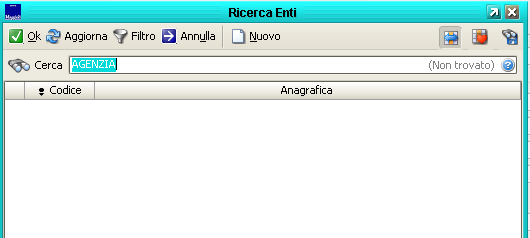
|
| clicco quindi su | |
| mi appare questo messaggio, SCELGO DI CERCARE ANCHE IN INDICE GENERALE! | 
|
| Se anche questa ricerca non porta risultati avrò questo | 
|
| clicco quindi su | |
| compilo la maschera per creare una nuova anagrafica | vedi come creare Anagrafiche |
| Se invece la ricerca in Indice Generale riporta risultati allora posso selezionare tale anagrafica | 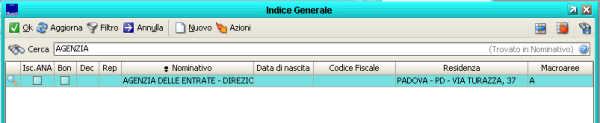
|
- METODO 3. Creazione propedeutica degli Enti. Possiamo creare un "pacchetto" di Enti che sappiamo verranno usati spesso senza doverlo fare in fase di creazione della notifica. Per far ciò dobbiamo aprire la CONFIGURAZIONE - ENTI
| Cercare l'anagrafica.. | |
| .. e se non la si trova... | 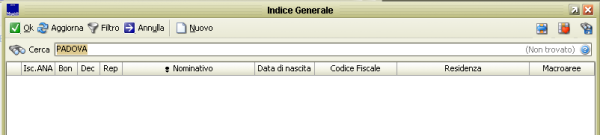
|
| ..la si crea |
Enti con più Recapiti
E' possibile avere, per lo stesso Ente, più recapiti. Questo permette di mantente UN solo Ente, quindi una sola anagrafica in Indice Generale, ma avere la flessibilità di scegliere recapiti diversi, questo evita di dover duplicare gli enti per gestire più recapiti.
- Per i recapiti dell'ente registrato in indice generale: viene ora gestito il nuovo dato recapito con le consuete modalità (doppio click, ricerca con nome parziale, 'lente' per gestione/aggiunta).
- In inserimento nuovo ente: con doppio click si mostra l'elenco dei recapiti disponibili, non ancora abbinati all’ente in questione (con la lente disponibile sul campo è possibile poi l'eventuale aggiunta se necessario): se il recapito è uno solo lo si propone in automatico.
- E’ consentito lasciare vuoto il nuovo campo del recapito: in questo caso, dove necessario, si attualizza dinamicamente con recapito di indice generale indicato come 'residenza' che viene quindi considerato come recapito dell’ente (come in precedenza).
- E’ ora consentito il caricamento dello stesso ente (stessa anagrafica unica in Indice generale) più volte, a patto che si scelgano recapiti diversi.
- Se il recapito indicato è 'cessato' in indice generale, esso viene evidenziato in rosso. Inoltre in fase di inserimento Notifiche, se un ente ha un recapito cessato, viene visualizzato un triangolino sulla destra, con un messaggio che avvisa che il recapito dell'ente che si sta utilizzando è cessato.
- E’ stato introdotto un controllo per cui la combinata Ente/recapito esista una sola volta in tabella: si consente che esista Ente senza recapito e Ente con recapito di 'residenza' (anche se fondamentalmente sono la stessa cosa), ma non due enti con stesso recapito
Ricerca Enti-Griglia
Nelle griglie, a fronte di ricerca, in elenco vengono mostrati anche i recapiti
Campo Descrizione Ente
Oltre a descrizione e codice, è presente un tooltip illustrativo nei vari punti in cui si richiama un ente. Si mostra anche eventuale recapito registrato in tabella Enti (se presente), con la relativa 'descrizione'. Es. in maschera di inserimento notifiche, o in maschera di ricerca notifiche in tutti i punti in cui compare ENTE (sia richiedente, emittente, di addebito, restituzione)
Ricerca Notifiche
Le maschere di ricerca consentono la ricerca per Ente/Recapito (corrispondente ad una riga in tabella Enti): nella maschera di ricerca è stato aggiunto un nuovo campo ‘Recapiti TUTTI’ con un flag di selezione tipo ‘si/no’. Esso consente la ricerca per ente (unica angrafica in Indice generale), indipendentemente dal recapito. La scelta 'Recapiti TUTTI si/no' compare solo se l'ente/recapito selezionato NON è unico per anagrafica di Indice generale. Se si vuole scegliere un ‘Ente/recapito’ specifico si esegue una ricerca più mirata, in tal caso non si deve selezionare 'Recapiti TUTTI’. Per la scelta dell’ente viene mostrato l'elenco degli enit/recapiti presenti in tabella Enti, incluso l’ente con il valore 'senza recapito'.
| Tutti i recapiti | 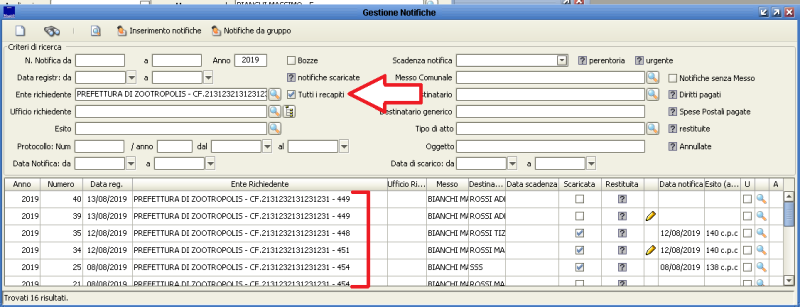
|
| Solo un Ente/recapito | 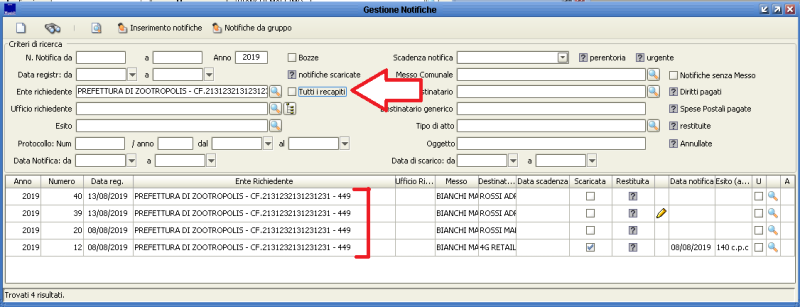
|
Scaricare una notifica
Dopo aver eseguito fisicamente la notifica dobbiamo "scaricarla" ovvero dare l'esito alla notifica inserita. Per far questo da GESTIONE - RICERCA E SCARICO NOTIFICHE
apparirà una maschera da dove cercare, tra le notifiche non ancora scaricate, quella a cui vogliamo dare l'esito. E' già pre-caricato l'anno così da agevolare le ricerche.
scegliamo la notifica da scarica cliccandoci due volte con il mouse, si aprirà la maschera di scarico da compilare
| Esito | Campo obbligatorio. cliccando sul campo posso vedere l'elenco dei possibili esiti. Un modo più semplice è digitale il numero dell'articolo di c.p.c. a cui afferisce l'esito (ad es. 143 oppure 138 ecc.. ecc..) e vi verrà direttamente caricato l'esito corretto. |
| Data di notifica | Campo obbligatorio. digitale la data della avvenuta notifica. |
| Ricevente/Ricevente generico | Il Ricevente è già compilato con i dati del destinatario, nel caso invece non sia il destinatario che ha ricevuto la notifica posso cambiare il nominativo (prendendolo dall'anagrafica), se invece IN ALTERNATIVA voglio descrivere un ricevente generico (ad esempio "MOGLIE DEL DESTINATARIO" oppure "VICINO DI CASE DEL DESTINATARIO") uso il campo apposito |
| Notifica postale | Nel caso l'esito prevede la notifica tramite posta possiamo compilare i dati specifici comprese le spese postali |
| Restituzione notifica | NON E' NECESSARIO COMPILARLA. Infatti essa si compila automaticamente se uso il pulsante "REGISTRAZIONE PROTOCOLLO" |
| Luogo di notifica | Opzionale. Permette di specificare il luogo dove si è notificato scegliendolo da un elenco integrabile dai Parametri |
| Note di scarico | Opzionale. Scrivere qui eventuali note riguardanti la notifica |
Salvando con il pulsante ![]() la notifica verrà marcata come scaricata e tolta dall'elenco delle notifiche da scaricare. La si potrà sempre trovare tramite MESSI COMUNALI - GESTIONE - GESTIONE NOTIFICHE assieme a tutte quelle notificate o solo inserite.
la notifica verrà marcata come scaricata e tolta dall'elenco delle notifiche da scaricare. La si potrà sempre trovare tramite MESSI COMUNALI - GESTIONE - GESTIONE NOTIFICHE assieme a tutte quelle notificate o solo inserite.
Se l'esito lo prevede possiamo anche eseguire delle registrazioni esterne alla notifica questo è presente tramite questi pulsanti
Come detto, ii pulsanti sono attivi o disattivi a seconda dell'esito che carichiamo, questo perché non tutti gli esiti, ad esempio, hanno l'eventualità di pubblicare all'albo o protocollare o depositare in casa comunale.
- Cliccando sul pulsante del protocollo potrete registrare un protocollo in uscita con i dati della notifica come spiegato qui
- Cliccando sul pulsante di affissione all'Albo si potrà registrare una affissione con i dati della notifica
- Cliccando sul pulsante di Deposito si potrà registrare un Deposito c/o la Casa Comunale con i dati della notifica come spiegato qui
Stampare le relate
L'applicativo ha la possibilità di stampare una serie di lettere di relate di notifica virtualmente infinito. Le lettere sono basate su modelli.
Nella maschera della notifica è presente questo pulsantesi suggerisce si "Archiviare" il file se lo si è già stampato oppure "Stampare e Archiviare". Il file sarà quindi presente negli allegati.
Resoconto notifiche agli Enti
La maschera che si apre dalla voce di menu
Permette di gestire le notifiche da restituire agli Enti che le hanno richieste
Filtro l'elenco delle notifiche per i parametri disponibili, nella linguetta "Totali per ente" posso vedere un riassunto delle notifiche filtrate per ente
ma soprattutto posso generare la lettera di restituzione atti  e la lettera di rimborso
e la lettera di rimborso  per questo specifico ente che comprende l'elenco delle notifiche. Tali file non vengono salvati in nessun posto, servono esclusivamente per la stampa e se serve tenerseli si devono salvare sul PC. Questi documenti sono ricreabili in qualsiasi momento uguali identici.
per questo specifico ente che comprende l'elenco delle notifiche. Tali file non vengono salvati in nessun posto, servono esclusivamente per la stampa e se serve tenerseli si devono salvare sul PC. Questi documenti sono ricreabili in qualsiasi momento uguali identici.
E' possibile inoltre creare massivamente queste lettere usando la linguetta "Totali per ente (massivo)"
selezionare uno o più enti di cui si vuole generare le lettere e poi cliccare sul pulsante, con lo stesso procedimento della linguetta "Totali per ente". Verranno create le lettere specifiche che potranno essere visualizzate e/o modificate attraverso il pulsante che si attiverà nella prima colonna a destra. Una volta concluso la stampa o il salvataggio dei file si potrà chiudere la maschera.
Si noti che queste lettere sono pensate per restituire e/o chiedere il rimborso di più notifiche assieme ma, tramite un opportuno filtraggio, è possibile anche operare su una sola notifica.
Pagamento spese di notifica
La maschera dei pagamenti è solitamente usata dalla Ragioneria per informare che le notifiche sono state pagate.
Come per la maschera dei Resoconti anche qui è possibile filtrare l'elenco per vari parametri, il risultato è un elenco con la parte destra occupata dalle spese di notifica che, si ricorda, nel programma sono:
- Diritti di Notifica | I diritti fissi (Euro 5,88) di notifica
- Spese postali | Le spese postali sostenute nel caso la notifica lo preveda
- Spese di Notifica | Tutte le eventuali spese da addebitare all'Ente di addebito che non rientrano nei due precedenti due tipologie di spesa.
Per definire una spesa pagata si opera singolarmente o massivamente:
- "Singolarmente"
cliccare notifica per notifica e spesa per spesa dove si trovano i riquadri con un "?" o vuoti
- "Massivamente"
tramite il pulsante con il "lampo" avremo le seguenti possibilità
Documenti contabili e incassi dei diritti di notifica
Premessa: le funzioni qui specificate prevedono una configurazione, da parte degli istruttori di JSERFIN per la creazione della Causale del documento contabile e dei tipi di voci associate ai tipi di pagamento, e dagli istruttori di JIRIDE per l'attivazione dei permessi specifici.
Questa funzione è utile nel caso in cui si voglia gestire puntualmente e completamente anche la parte dei pagamenti da parte degli Enti esterni. Ovviamente questa funzione è attiva e usabile ESCLUSIVAMENTE DAI CLIENTI CHE POSSIEDONO SIA JIRIDE CHE JSERFIN. Infatti la parte contabile e di incasso si appoggia totalmente su JSerfin Caontabilità e JSerfin Pagamenti.
Creazione del Documento Contabile
La gestione del Documento Contabile/rata è automatica, senza richiedere interventi manuali di registrazione da parte dell'operatore che non vede così nessun appesantimento (o rallentamento) delle attività già svolte.
I pagamenti effettuati dagli Enti si possono poi registrare in Gestione Messi come INCASSI che vanno a chiudere le 'rate di debito' rilevate (riferite al documento contabile di pertinenza della notifica), aggiornando la situazione contabile delle relative notifiche collegate.
Nella maschera di Inserimento/Scarico Notifica si aggiunge il bottone 'Documento Contabile' che apre il documento contabile collegato. Gli indicatori 'Pagato' riferiti a spese/diritti di notifica si intendono come 'già pagato alla registrazione': questi importi non sono da richiedere e quindi non sono da contabilizzare.
Da come si vede dall'immagine il pulsante con cui accedere al documento contabile appare appena si esegue lo scarico della notifica. Il documento contabile si crea automaticamente.
Cliccando il pulsante si entra nel documento contabile
Registrazione degli Incassi
La funzione di registrazione incassi è nel menu GESTIONE - REGISTRAZIONE INCASSI.
|
NOTA L'incasso va creato quando si viene a conoscenza dell'avvenuto pagamento da parte dell'Ente, infatti uno dei dati obbligatori è l'importo che l'Ente ha pagato, importo che posso sapere solamente quando viene eseguito il pagamento... |
Si divide in due Sezioni:
- Testata Incasso (e dettagli Versamento nella parte inferiore della form che ne completa le informazioni)
- Rate Pagate.
Consente di Registrare la Testata dell'Incasso, indicando il nominativo di cui si registra il pagamento, l'importo totale, la data di incasso, di registrazione, la modalità di pagamento (scelta fra le modalità di pagamento disponibili, codificate in tabella specifica predisposta ad hoc - consentendo anche la possibilità di aggiungere nuovi valori tabellati a seconda delle esigenze): il campo 'note' consente di aggiungere eventuali note operative.
L'incasso è registrato con assegnazione di Numerazione Automatica progressiva e univoca ( es. nella form sopra Cod.391701).
Le rate in pagamento si riferiscono a documenti contabili (collegati a notifiche con importi di addebito) con residuo ancora da incassare: è consentita la registrazione incassi anche in quota parte (su un documento contabile/rata si consente la registrazione di più incassi, con più importi 'parziali').
Come prima operazione si deve identificare l'anagrafiva dell'Ente a cui intestare l'incasso, l'importo e la data dell'incasso.
|
ATTENZIONE L'anagrafica DEVE essere quella collegata all'Ente! Se in Indice Generale ho due anagrafiche chiamate "Zootropolis" solo una di esse è collegata ad un Ente dei Messi. Se sbaglio anagrafica non troverò i documenti contabili associati ad essa e non potrò caricarli!! |
Una volta compilati i dati basilati salviamo il nuovo Incasso. Ora poiché abbiamo l'incasso associato all'anagrafica dell'Ente in Messi che ha collegate le notifiche e i documenti contabili cliccando sul pulsante "binocolo" sarà il programma stesso che caricicherà automaticamente le spese delle notifiche non ancora pagate (incassate) fino a coprire tutto l'importo specificato.
Se l'importo non copre tutte le spese di tutte le notifiche ma, dell'ultima, solo una parte apparirà un messaggio specifico e l'ultima "rata" avrà un importo parziale rispetto al totale della notifica.
Il campo "pagato" è modificabile dall'utente per gestire gli importi "parziali".
L'automatismo di caricamento considera per nominativo/Ente di addebito per la selezione dei documenti contabili/notifiche da pagare i movimenti piu' vecchi (con data registrazione minore), ordinandoli per data (crescente).
Nuovi Permessi utente
- Registrazione Incassi | Consente la nuova gestione della Registrazione Incassi per i messi (il permesso nasce attivo – pertanto da assegnare manualmente)
- Pagamento spese di notifica - Solo lettura | Il permesso se assegnato a utente o gruppo forza l’apertura della funzione 'Pagamento spese di notifica' in sola visualizzazione. Tale permesso serve quindi per dare ad un utente la sola possibilità di visionare tale griglia, per vedere le notifiche scaricate e relative riscossioni, senza possibilità di aggiornare.
Deposito presso la Casa Comunale
Il deposito presso la Casa Comunale è di fatto un secondo registro che il programma gestisce, posso creare depositi o direttamente da notifica o singolarmente non legati a notifiche.
Deposito da Notifica
In fase di scarico di una notifica, se l'esito lo prevede, è attivo il pulsante 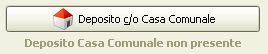 , cliccandolo si presenta la maschera di registrazione del deposito già compilata con i dati della notifica
, cliccandolo si presenta la maschera di registrazione del deposito già compilata con i dati della notifica
a questo punto basta salvare e verrà staccato il numero di deposito.
Il campo oggetto serve per dare una descrizione più specifica, se richiesto.
Deposito manuale
Dal menu GESTIONE - Gestione depositi di casa comunale
si apre la maschera di compilazione del deposito
| Oggetto | l'oggetto del deposito |
| Depositario | L'ente che richiede il deposito (ad es. Equitalia) |
| Destinatario/Destinatario generico | La persona fisica/giuridica per cui l'atto è depositato. Destinatario lo si può ricercare esclusivamente dall'Indice Generale, Destinatario generico lo si può compilare liberamente |
| Atto depositato | gli estremi dell'atto depositato, il tipo e il numero |
| Allegati | Allega file cliccando sul pulsante |
Una volta registrati i depositi li si possono ripescare dalla "Ricerca Depositi", al momento della consegna dell'atto al destinatario si richiama il deposito e si compilano i dati che completano il deposito.
Parametri e configurazioni
Le configurazioni solitamente non vanno toccate.
Tipi di atto
Esiti
Anagrafiche
Cliccare qui per la gestione delle Anagrafiche Uniche
Quadro normativo - Definizioni
Il Messo Comunale
Possiamo definire il messo comunale quel dipendente del Comune al quale è attribuito il compito di portare a conoscenza dei destinatari determinati atti dell'amministrazione di appartenenza o più in generale della pubblica amministrazione.
Il messo in particolare è tenuto: • ad osservare gli obblighi di diligenza, lealtà ed imparzialità che qualificano il corretto adempimento della prestazione lavorativa; • a tenere un comportamento tale da stabilire un rapporto di fiducia e collaborazione tra i cittadini e l'amministrazione; • ad anteporre il rispetto della legge e dell'interesse pubblico agli interessi privati propri od altrui; • ad ispirare le proprie decisioni e comportamenti alla cura dell'interesse pubblico che gli è affidato e del quale assume le responsabilità connesse ai propri compiti; • ad evitare nella vita sociale situazioni e comportamenti che possano nuocere agli interessi o all'immagine della pubblica amministrazione da cui dipende. L'inosservanza del codice di comportamento da luogo a procedimenti e sanzioni disciplinari senza pregiudizio per altre azioni eventualmente esperibili in materia di responsabilità penale o civile. Occorre poi evidenziare che il rispetto delle norme di comportamento riveste una particolare importanza per il messo comunale in quanto la natura stessa delle funzioni che svolge lo portano ad un più frequente ed immediato contatto con il cittadino. Va anche considerato il fatto che il primo impatto degli utenti che accedono al comune coinvolge quasi sempre il messo (che nella maggioranza dei casi svolge anche le mansioni di usciere o presta servizio in divisa) al quale il cittadino fa riferimento per informazioni o notizie circa i servizi o gli uffici cui rivolgersi. Sotto questo profilo il messo è tenuto a dimostrare la massima disponibilità ed a prestare paziente attenzione ad ogni richiesta risultando del tutto evidente che un comportamento inadeguato, scorretto, non confacente o consono al ruolo (per incompetenza, scortesia, od altro) può generare un atteggiamento di sfiducia nei confronti dell'amministrazione o comunque nuocere gravemente all'immagine della stessa. Nell'esercizio delle sue funzioni il messo comunale, in base alla nozione dell'articolo 357 del codice penale, è considerato pubblico ufficiale e come tale se da un lato gode delle particolari forme di garanzia per gli eventuali delitti compiuti nei suoi confronti ( articoli 336 e seguenti codice penale) dall'altro ha l'obbligo di denunciare all'autorità giudiziaria i reati di cui sia venuto a conoscenza nell'esercizio e a causa delle sue funzioni ed è soggetto, in caso di omissione o violazione dei doveri connessi alla qualifica rivestita, a particolari responsabilità penali (tipiche od aggravate rispetto ai reati comuni). Tra i delitti in cui può incorrere il messo comunale in qualità di pubblico ufficiale si evidenziano, in particolare, quelli previsti dai sotto richiamati articoli del codice penale: • articolo 323, abuso d'ufficio; • articolo 324, interesse privato in atti d'ufficio; • articolo 326, rivelazione od utilizzo di segreto d'ufficio; • articolo 328, rifiuto od omissione atti d'ufficio; • articolo 361, omessa denuncia di reato da parte di pubblico ufficiale. Si ricorda, infine, che anche il messo comunale nel trattare i dati deve attenersi alle disposizioni contenute nel Codice in materia di protezione dei dati personali (D.Lgs. 196 del 30 Giugno 2003). L'inosservanza di queste norme è, infatti, fonte di responsabilità e comporta il risarcimento del danno ai sensi dell'articolo 2050 del codice civile se si cagiona danno ad altri.
La Notificazione degli atti
Tutta la materia e la procedura relativa è trattata dagli articoli da 137 a 151 del codice di procedura civile e, per quanto riguarda alcune particolari forme di notificazione, dall'articolo 60 del D.P.R. 29 settembre 1973, n. 600 (notificazioni in materia tributaria), dalla legge 20 novembre 1982, n. 890 (per la notificazioni di atti a mezzo posta) e dalla legge 21 marzo 1983, n. 149 (per la notificazione all'estero limitatamente ai paesi che hanno sottoscritto la convenzione di Strasburgo). Le norme del codice di procedura civile, per quanto facciano riferimento solo alla figura dell'ufficiale giudiziario, sono applicabili anche alle notifiche da effettuare dal messo comunale e ciò in base al principio di completezza dell'ordinamento giuridico ed a costante dottrina e giurisprudenza. A fini strettamente ed esclusivamente pratici possono essere stabilite le seguenti equivalenze in ordine alle dizioni usate dal codice di procedura civile (riferite all'autorità giudiziaria) ricondotte all'attività del messo comunale: • per "ufficiale giudiziario" deve intendersi il messo comunale; • per "albo dell'ufficio giudiziario davanti al quale si procede" deve intendersi l'Albo Pretorio del comune dal quale il messo dipende ovvero si procede; • per "pubblico ministero" deve intendersi l'ufficio del pubblico ministero costituito presso il tribunale. L'articolo 2 del D.lgs. 19.2.1998, n. 51 ha infatti soppresso sia l'ufficio di pretura che l'ufficio del pubblico ministero presso la pretura circondariale. La notifica si concretizza nella consegna al destinatario da parte del messo comunale di un esemplare o una copia conforme dell'atto da notificare.
Da un punto di vista pratico si possono presentare i seguenti casi:
• l'atto da notificare è costituito da due o più (se i destinatari sono due o più) esemplari originali o copie dichiarate conformi. La notifica si effettua consegnando uno qualsiasi degli esemplari a ciascun destinatario. • l'atto da notificare è costituito da un originale ed una o più copie conformi dello stesso in relazione al numero dei destinatari. La notifica si effettua consegnando la copia conforme e trattenendo l'atto originale. • l'atto da notificare è costituito dal solo originale e da una o più copie non dichiarate conformi dello stesso, ovvero da sole copie non dichiarate conformi. In tal caso, salvo che la copia conforme all'originale possa essere formata dallo stesso messo comunale, non è possibile procedere alla notifica. • Il messo effettua la notifica consegnando al destinatario un esemplare (se dispone di esemplari originali) od una copia conforme dell'atto (nel caso in cui abbia un solo originale). Sia sull'atto che consegna che sull'originale che trattiene inserisce in calce la relazione o relata di notifica.
La relazione di notifica o relata
La relazione di notifica (articolo 148 c.p.c.) può variare in base alla procedura di notifica posta in essere e, a seconda dei casi, deve indicare:
- la persona alla quale è consegnata la copia e le sue qualità;
- l'ora della consegna, nel caso sia richiesto dalla parte interessata, ai sensi dell'articolo 47 delle norme di attuazione del codice di procedura civile;
- il luogo della consegna oppure le ricerche anche anagrafiche effettuate;
- i motivi della mancata consegna e le notizie raccolte sulla reperibilità del destinatario.
La relazione è datata e sottoscritta dal messo. Prima delle modifiche introdotte dal D. Lgs. 30 giugno 2003, n. 196 "Codice in materia dei dati personali", l'articolo 139 c.p.c. prevedeva, in caso di consegna al portiere o al vicino di casa, che l'originale dell'atto fosse sottoscritto per ricevuta da colui che accettava di riceverlo. Tale disposizione indubbiamente lesiva del diritto alla riservatezza è stata abrogata. La modifica introdotta con il predetto D. Lgs. 196/2003 dispone infatti che: "Se la notificazione non può essere eseguita in mani proprie del destinatario, tranne che nel caso previsto dal secondo comma dell'articolo 143, l'ufficiale giudiziario consegna o deposita la copia dell'atto da notificare in busta che provvede a sigillare e su cui trascrive il numero cronologico della notificazione, dandone atto nella relazione in calce all'originale e alla copia dell'atto stesso. Sulla busta non sono apposti segni o indicazioni dai quali possa desumersi il contenuto dell'atto." La relazione di notifica costituisce atto pubblico, che fa fede fino a querela di falso, in ordine all'attività svolta dal messo. L'originale dell'atto notificato con la relata di notifica è poi restituito all'amministrazione richiedente. Si deve sottolineare il fatto che il compito del messo si esaurisce con la consegna e la stesura della relata di notifica. Esula in modo assoluto dalle sue attribuzioni indagare circa la capacità giuridica o di intendere e volere del destinatario. Solo nel caso in cui la consegna avvenga in mani di persona diversa dal destinatario, il messo è tenuto a valutare l'idoneità del soggetto tenendo presente che la notifica non può essere effettuata in mani di persona con età inferiore ai 14 anni o palesemente incapace (v. al riguardo articolo 139 del c.p.c.).